宏基Acer台式机装XP全教程
宏基Acer台式机装XP的主要步骤如下:
1、把U盘制作成土豆PE启动U盘,具体制作方法可以查看:http://www.tudoupe.com/video/index.html
2、下载XP系统到U盘,下载完成后,用winrar解压到当前文件夹中,得到GHO文件。详细方法可以参考:http://www.tudoupe.com/help/jdjc/20152244.html
3、设置宏基Acer台式机从U盘启动,设置时,宏基Acer台式机BIOS版本有两种,一种是AMI芯片的,AMI芯片主板的设置如下:
宏基Acer台式机开机按F2键进入BIOS设置。进入后,选择Integrated Peripherals,SATA MODE选择IDE选项同,安装XP系统要改硬盘模式,要不然后用U盘安装会出现找到硬盘的现象。
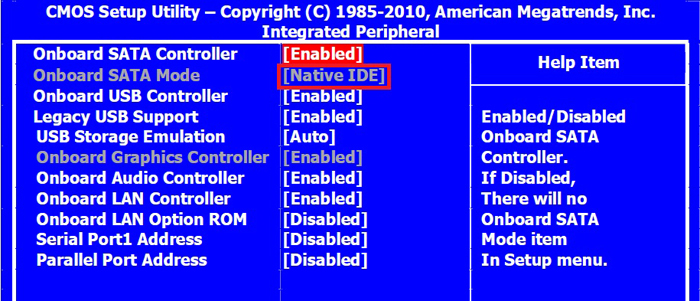
选择Advanced BIOS Features,Quick Boot设为ENABLED,选择Save & Exit Setup,选择OK即可。然后在开机时出现acer界面按F12键,选择土豆PE启动U盘可进入土豆PE主菜单界面。
另一种主板是以ACER芯片为主,设置的方法也是一样。开机按F2,进入BIOS,切换到Advanced。将Onboard SATA Mode设置为IDE。
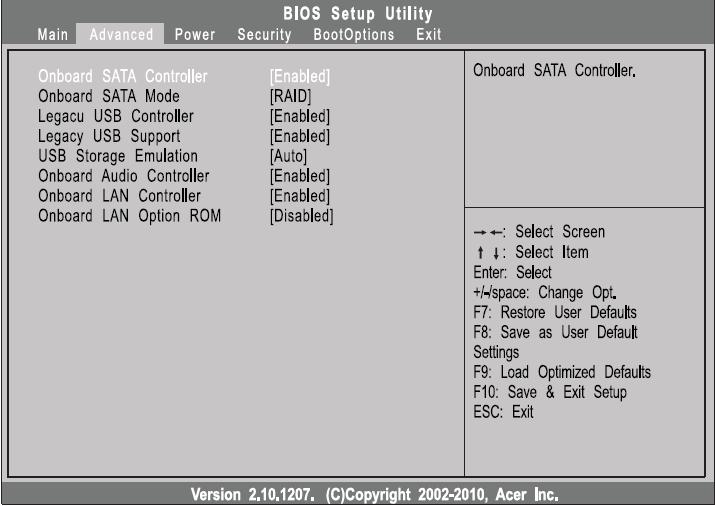
选择Save & Exit Setup进行重启,在开机界面按F12,选择土豆PE启动U盘可进入土豆PE主菜单界面
3、进入土豆PE启动U盘主界面后,选择03PE进入土豆PE,进入土豆PE后,把U盘的GHO文件复制到D盘根目录下,打开桌面上的土豆一键盘装机工具,按下图设置进行安装

点击确定进入自动安装,安装过程会自动重启几次,直到系统装好为止。
